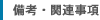advicePOCKET
microVIEW-PLUSデバッガ機能のご紹介
測定結果を記録する
メモリダンプ、トレース、パフォーマンスなどの測定結果をファイルに保存する方法をご紹介します。
- ログファイルを作成する
- メニュー「ファイル」→「ログの設定」 設定後→メニュー「ファイル」→「ログの実行」
コマンド化されるすべての操作を記録します。 トレース結果とメモリ編集内容は記録されません。 
- 個々の機能から作成する
- その他デバッグ機能から、ログに出力したりクリップボードにコピーしてテキストに貼り付けたりすることが可能です。
- メモリダンプ画面
- 「ログファイルに出力」をチェックし、ログファイルを指定することでダンプした結果をファイルに出力します。

- メモリ編集画面
- メモリ編集画面にて、記録したい範囲をドラッグで反転させ右クリックから「画面イメージでコピー」を選択すると、クリップボードに範囲の表示内容がコピー されます。 そのままテキストエディタなどにペーストできます。

- トレースレポート画面
- トレースレポート画面よりマウス右クリックで「ファイル出力」を選択すると、トレース結果をファイルに出力するためのダイアログが表示されます。
ファイル名を指定し、表示モード、サンプル番号等を設定し「OK」を押すとファイルに出力されます。 
- その他、プロファイル測定の結果や2点間時 間測定の結果などもファイルに出力することが可能です。